Jak odzyskać dostęp do dysku twardego, naprawić błąd uniemożliwiający otwarcie dysku twardego

W tym artykule pokażemy Ci, jak odzyskać dostęp do dysku twardego w przypadku awarii. Sprawdźmy!
WhatsApp ma funkcję zmiany tapety czatu, umożliwiającą użytkownikom ustawianie motywów czatu w WhatsApp. Użytkownicy będą mogli wybierać spośród 30 różnych teł czatów lub używać swoich osobistych zdjęć jako tła czatów na WhatsAppie. Oto instrukcje dotyczące ustawiania tapet czatu na WhatsApp.
Instrukcje dotyczące ustawiania całej tapety czatu WhatsApp
Krok 1:
W interfejsie aplikacji WhatsApp użytkownicy klikają Ustawienia , a następnie wybierają Domyślny motyw czatu .
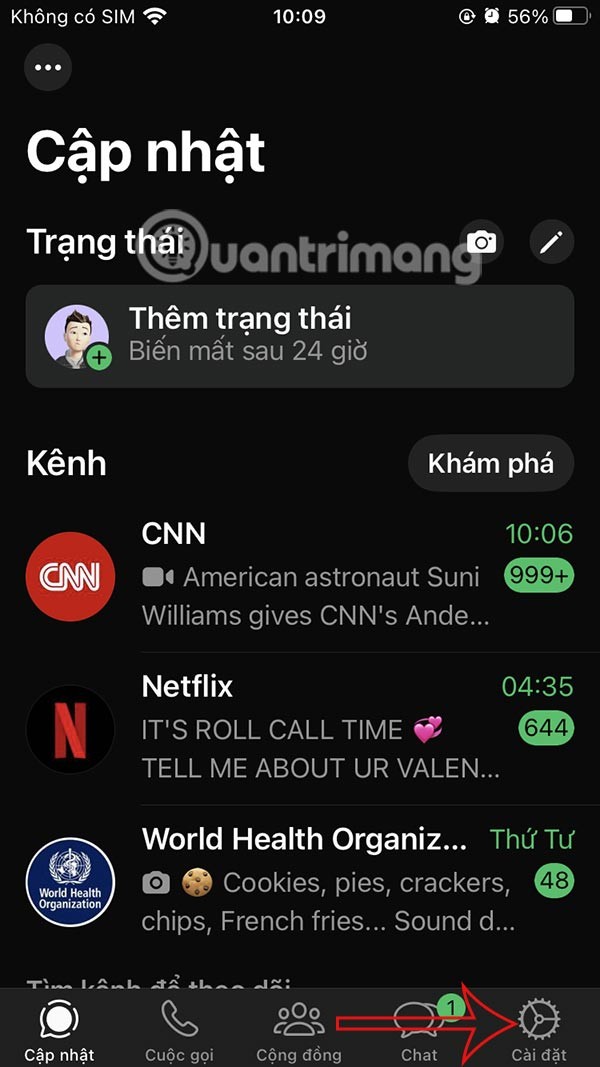
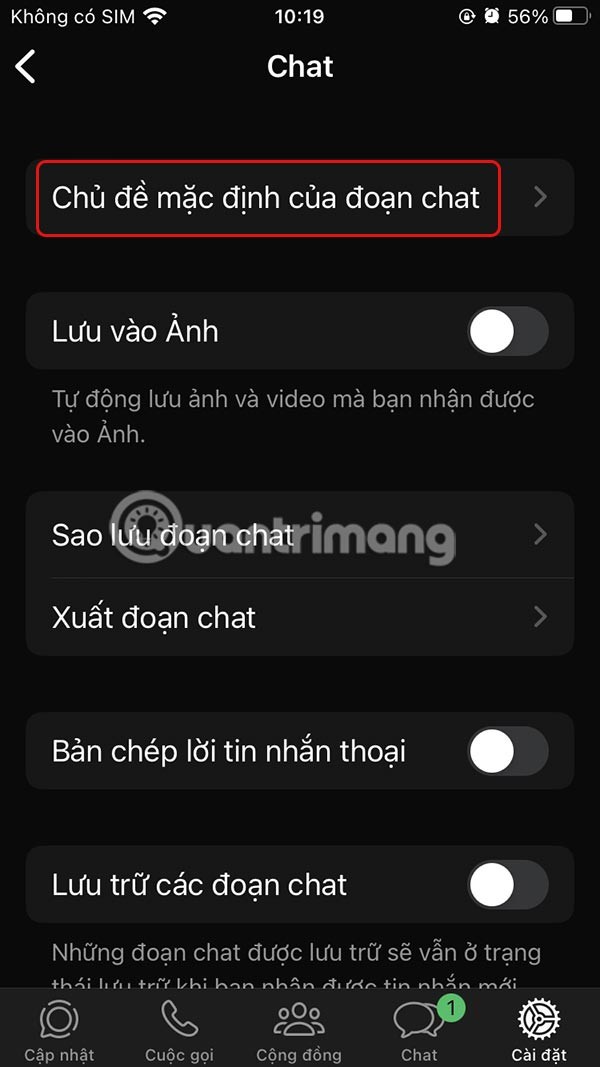
Krok 2:
Po przejściu na nowy interfejs użytkownicy zobaczą tapety czatu WhatsApp, które możemy wybrać zgodnie z naszymi preferencjami. Po kliknięciu na temat dodawany jest podgląd.
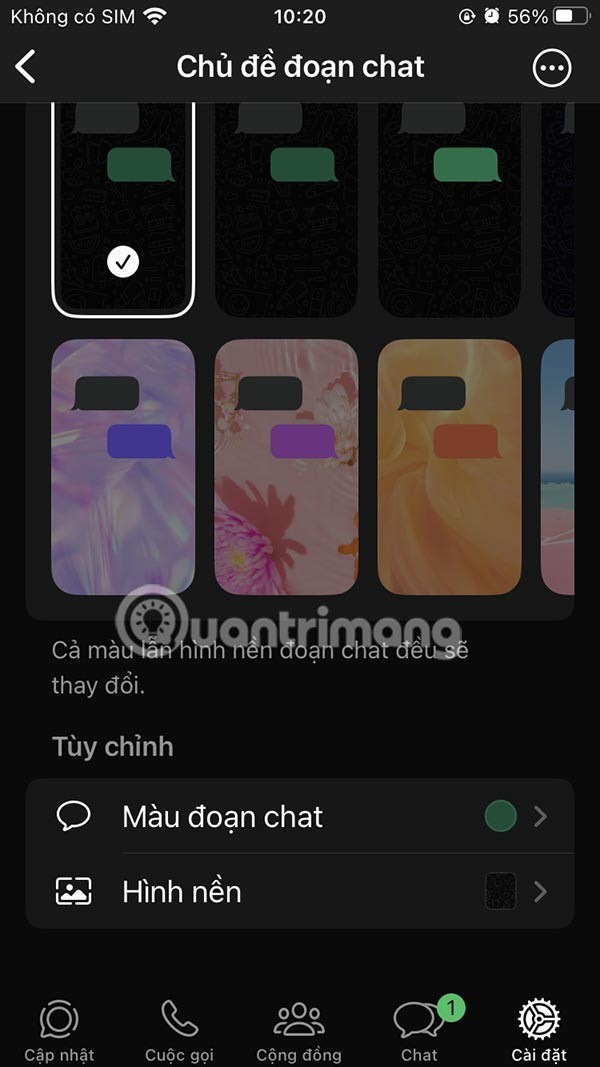
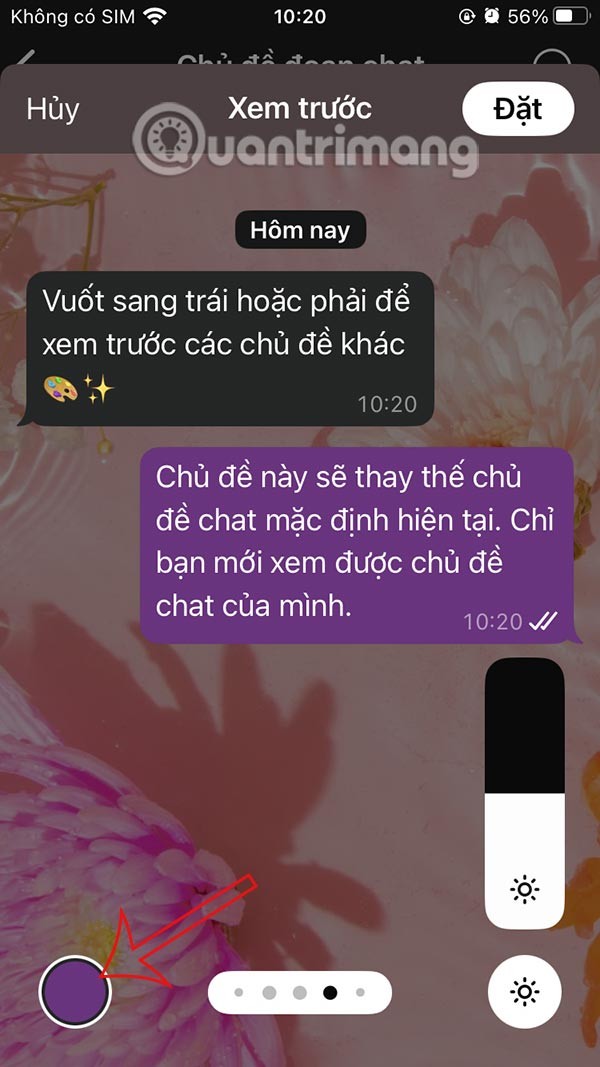
W tym miejscu WhatsApp umożliwia zmianę koloru czatu po dotknięciu kolorowego okręgu. Kliknij na wybrany kolor czatu.
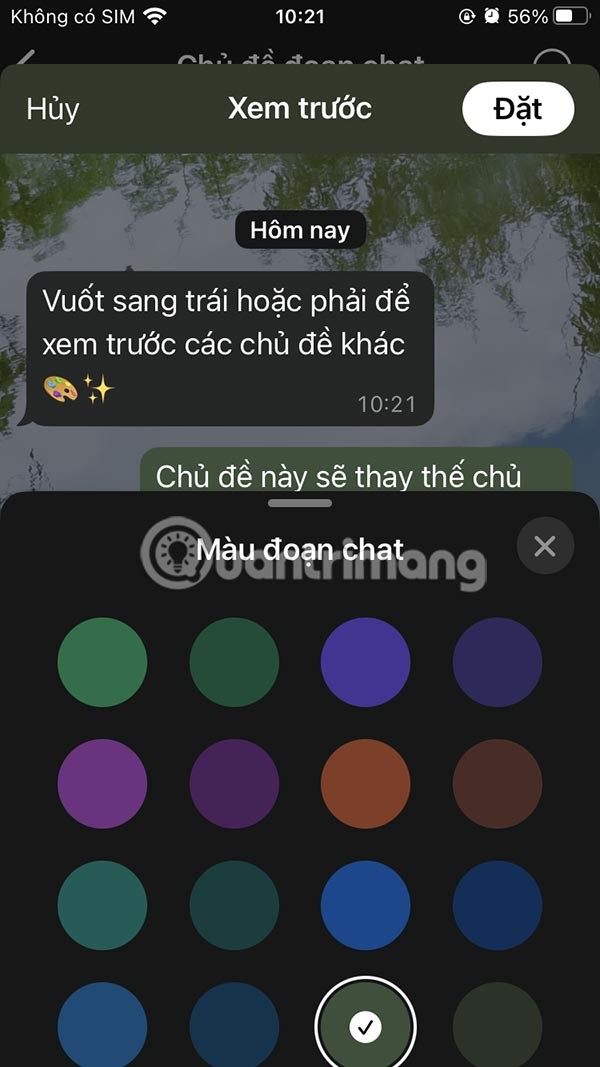
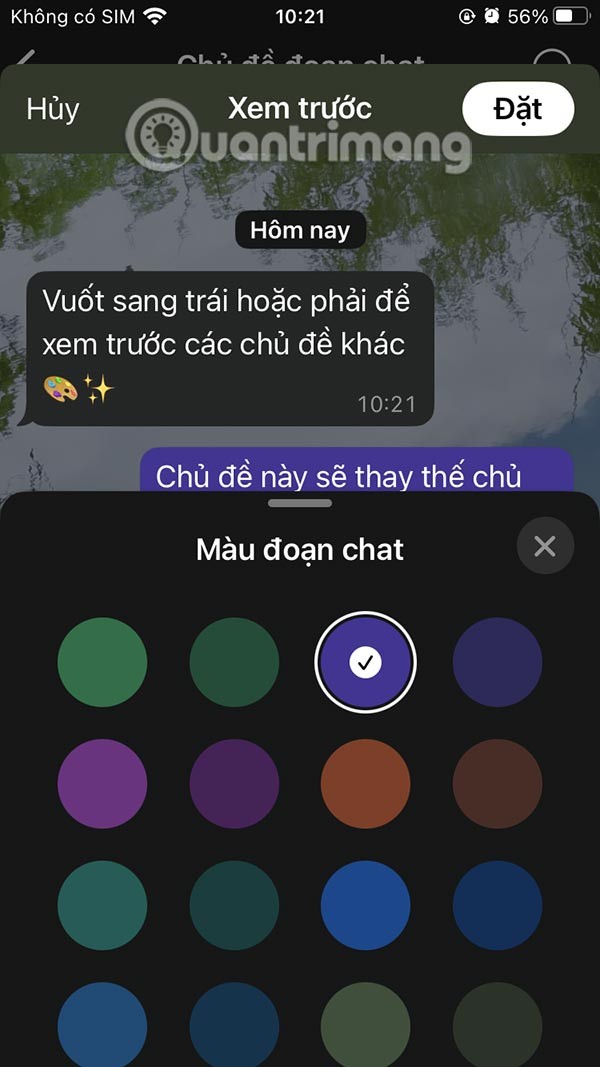
Możesz też dostosować jasność tapety lub przełączyć się na jasny interfejs tapety. Jeśli jesteś zadowolony, kliknij Ustaw.
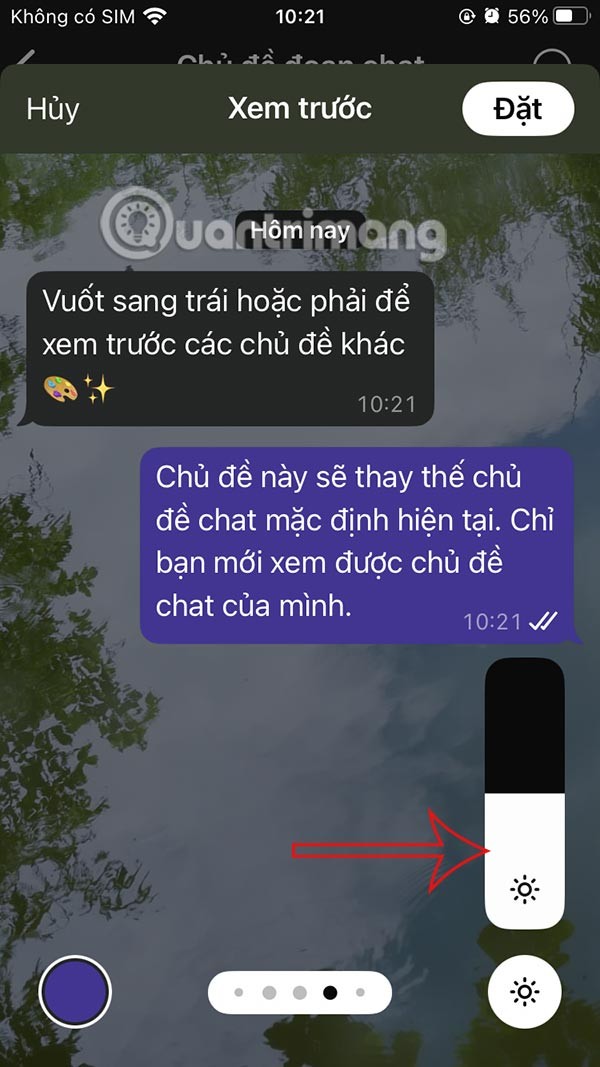
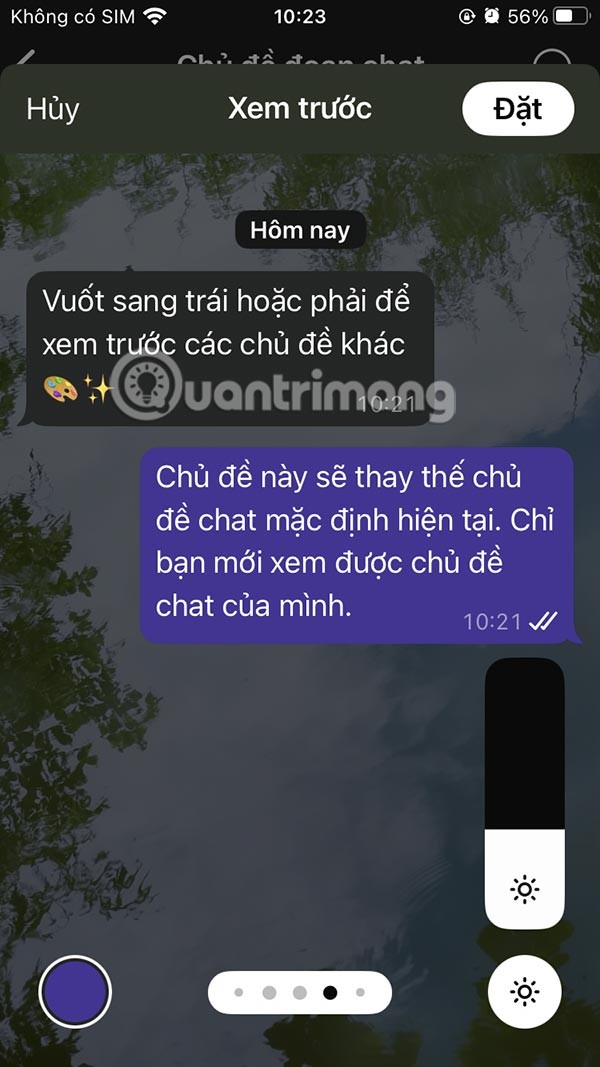

Krok 3:
Kliknij na Tapeta , aby wybrać tapetę czatu. Kliknij dostępną tapetę , a następnie dostosuj elementy tak, aby odpowiadały motywowi czatu aplikacji.
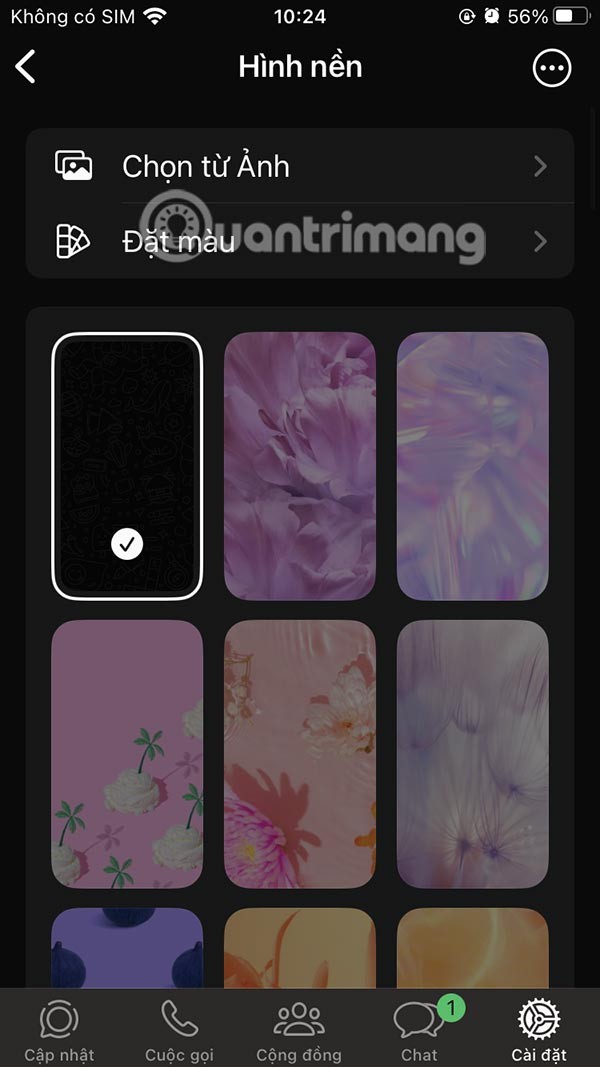

Krok 4:
Jeśli wolisz coś prostszego, kliknij Ustaw kolor, wybierając prosty kolor.
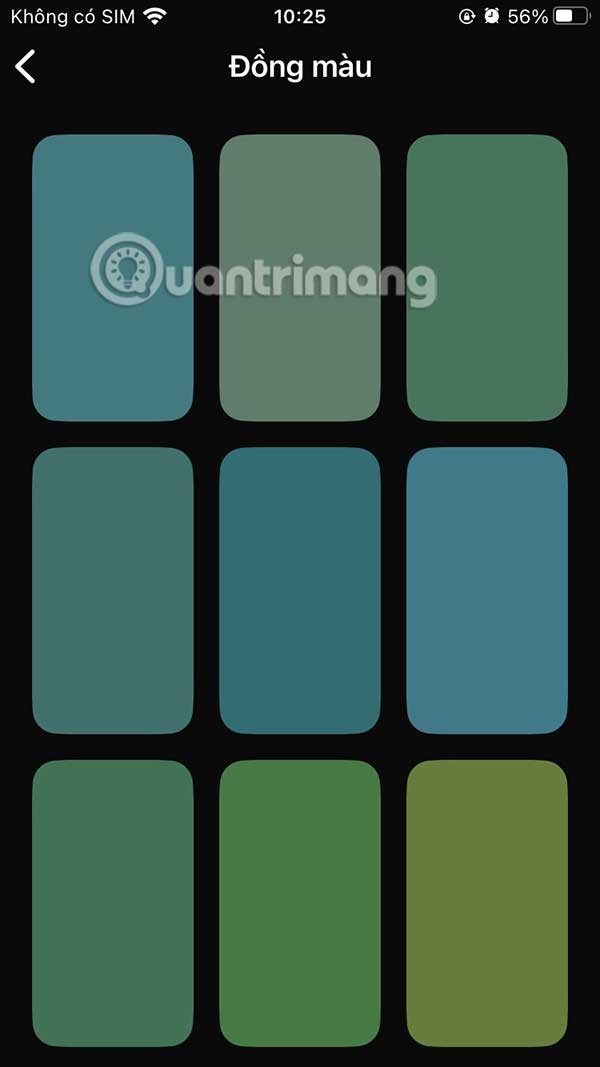
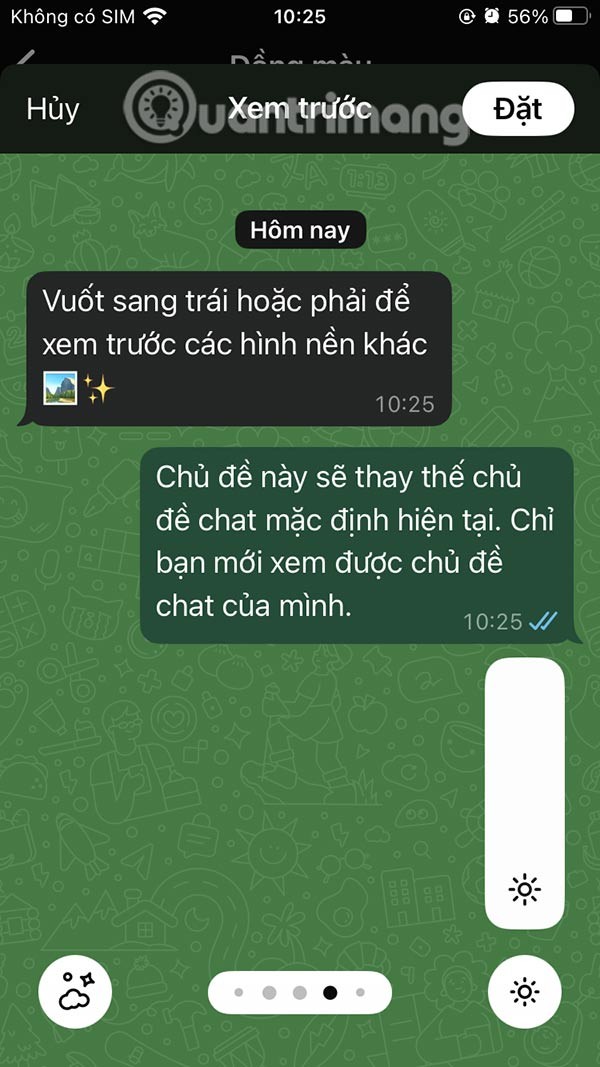
Krok 5:
Aby wybrać osobiste zdjęcie jako tapetę, kliknij Wybierz ze zdjęć . Wyświetla album ze zdjęciami na Twoim telefonie, umożliwiając wybranie tapety.
Wybierając obraz tła, użytkownicy mogą także zmienić kolor pola czatu, a także, jeśli zajdzie taka potrzeba, zmienić tryb jasny lub ciemny.

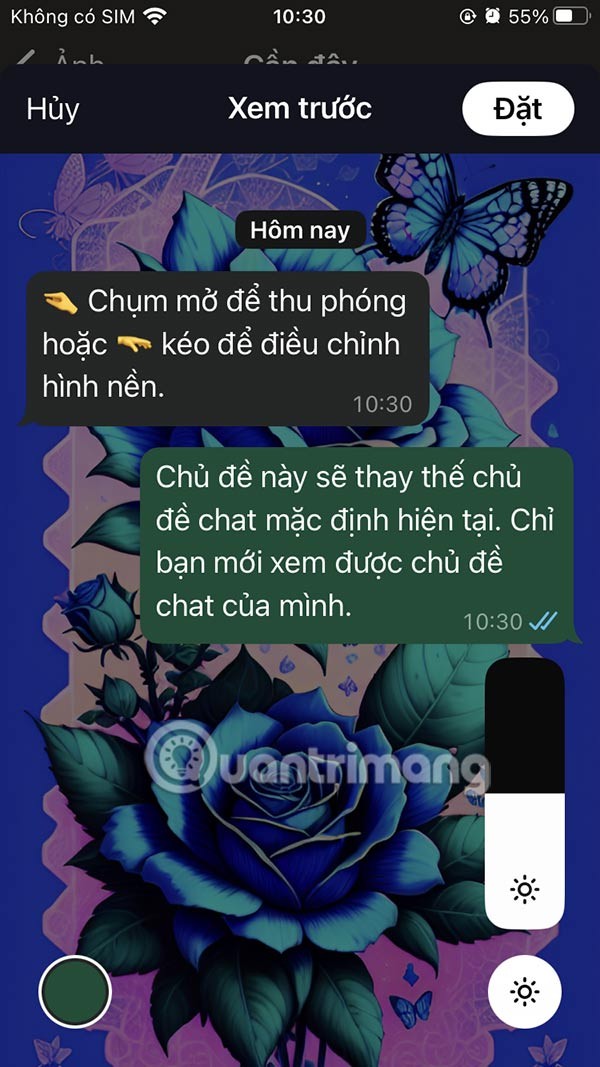
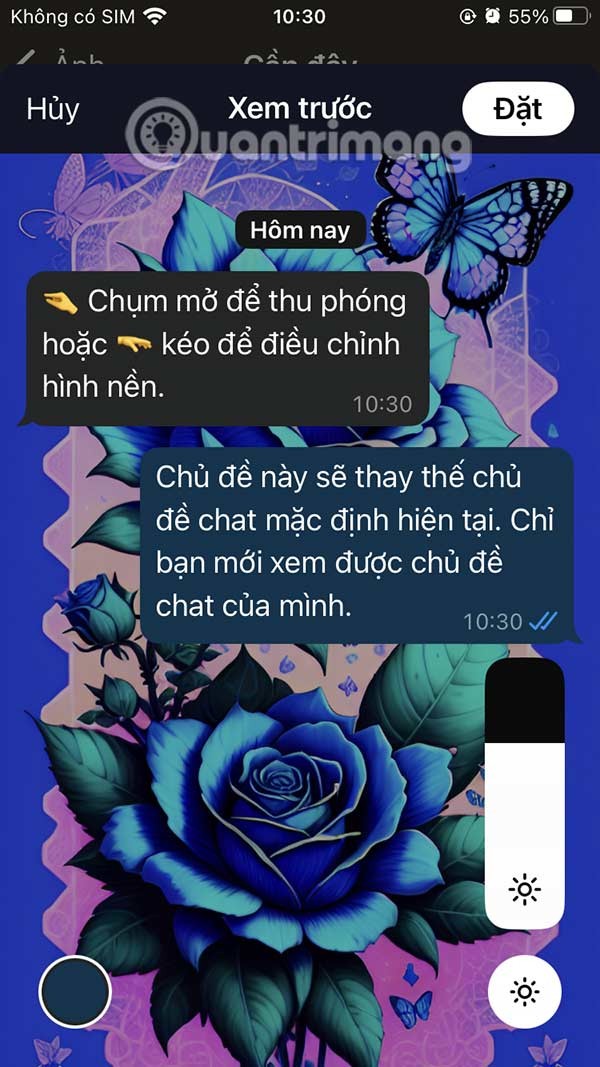

Instrukcje dotyczące ustawiania indywidualnych tapet czatu WhatsApp
Krok 1:
Kliknij czat WhatsApp, który chcesz ustawić jako tapetę. W interfejsie wiadomości kliknij nazwę konta drugiej osoby. Kliknij temat czatu, aby zainstalować .
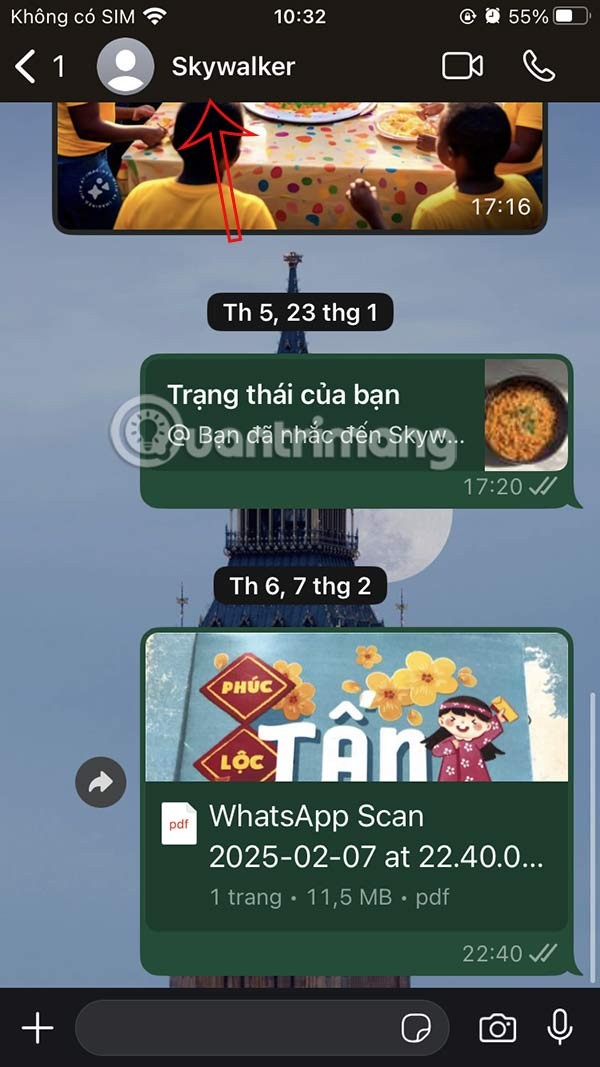
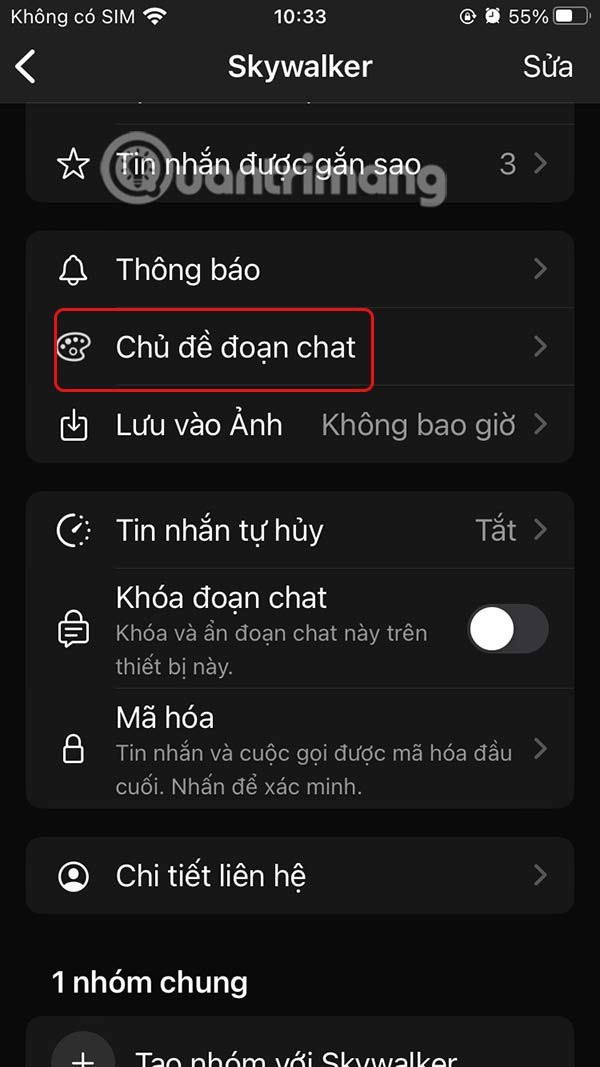
Krok 2:
Tutaj możesz także zobaczyć dostępne motywy tapet lub wybrać tapety dostępne w aplikacji albo wybrać jednolity kolor.
Klikamy na wybrany styl tapety i wybieramy kolor pola czatu.
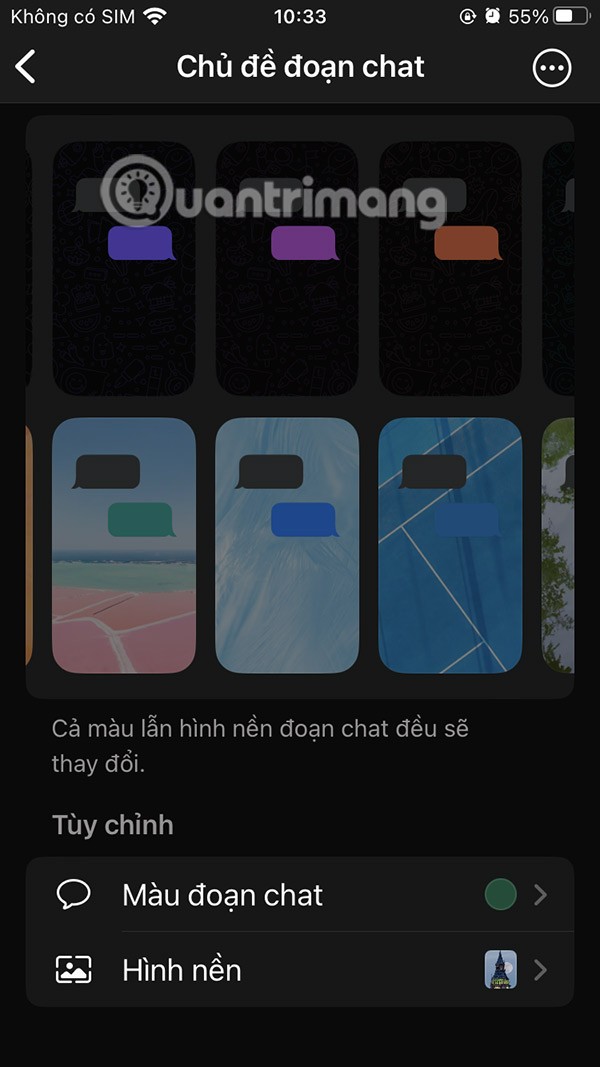
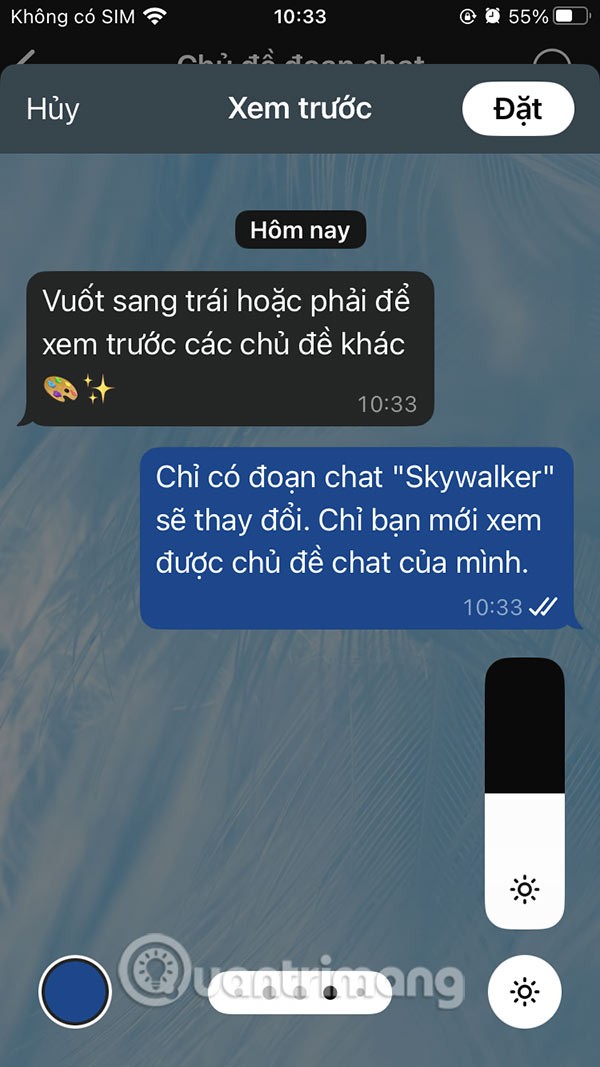
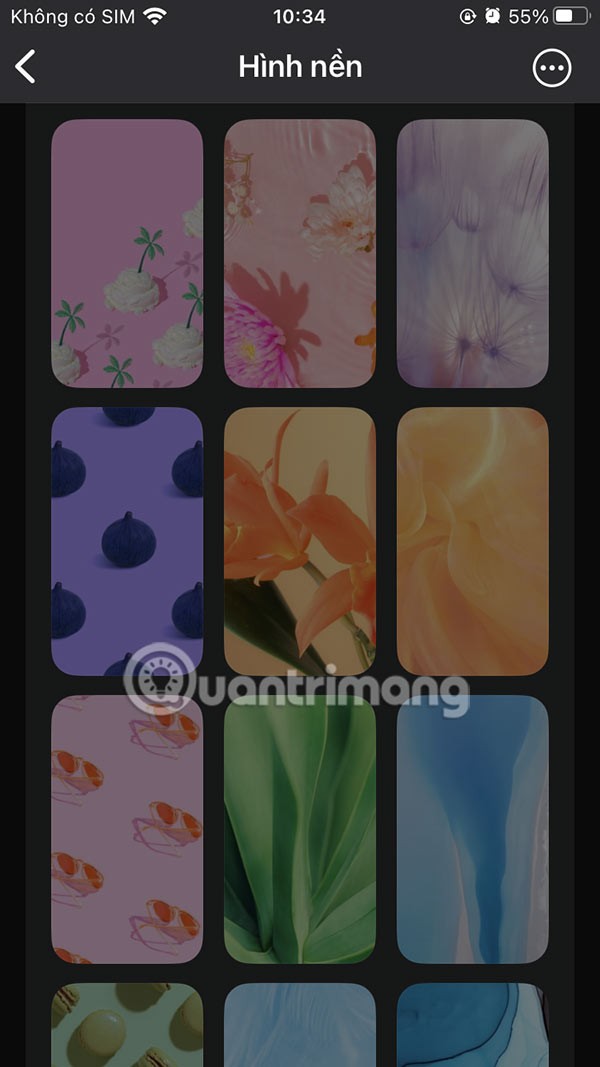

Krok 3:
W przypadku indywidualnych rozmów mamy również możliwość wyboru obrazu tła dostępnego w albumie w telefonie. Wybierz swoje ulubione zdjęcie i ustaw je jako tapetę tego czatu, a następnie dostosuj inne szczegóły.


Krok 4:
Na koniec kliknij przycisk Ustaw , aby przejść do ustawienia motywu czatu WhatsApp, który chcesz wybrać.
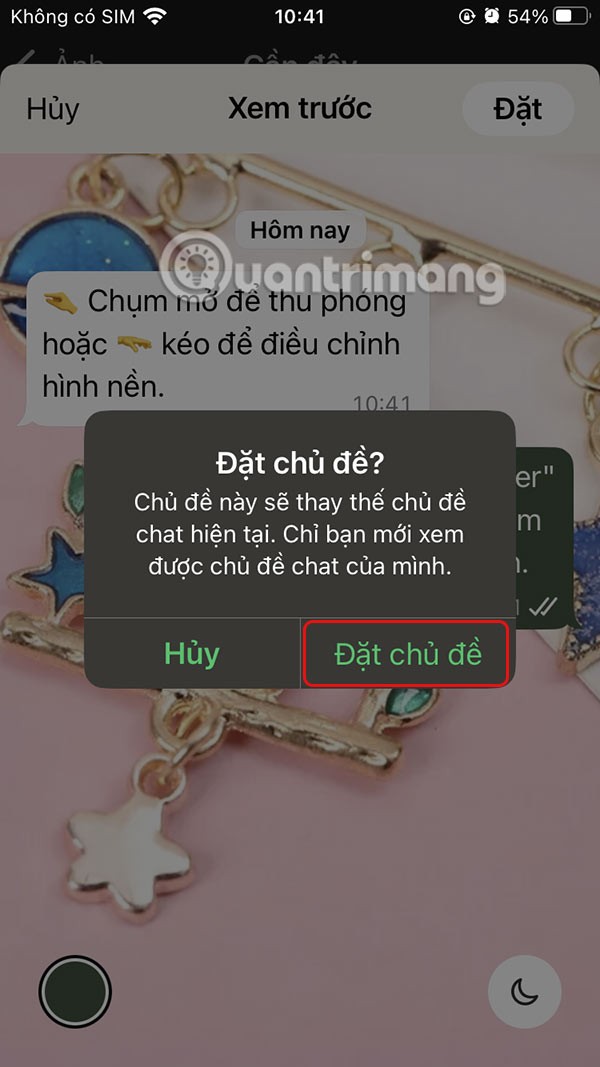
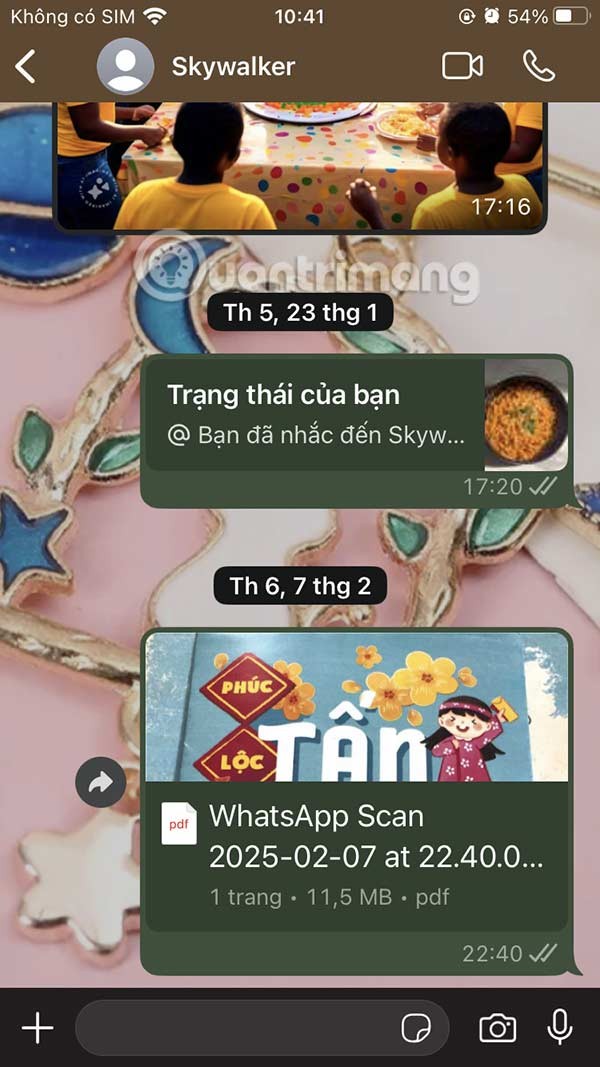
Samouczek wideo dotyczący ustawiania tapety czatu WhatsApp
W tym artykule pokażemy Ci, jak odzyskać dostęp do dysku twardego w przypadku awarii. Sprawdźmy!
Na pierwszy rzut oka AirPodsy wyglądają jak każde inne prawdziwie bezprzewodowe słuchawki douszne. Ale wszystko się zmieniło, gdy odkryto kilka mało znanych funkcji.
Firma Apple wprowadziła system iOS 26 — dużą aktualizację z zupełnie nową obudową ze szkła matowego, inteligentniejszym interfejsem i udoskonaleniami znanych aplikacji.
Studenci potrzebują konkretnego typu laptopa do nauki. Powinien być nie tylko wystarczająco wydajny, aby dobrze sprawdzać się na wybranym kierunku, ale także kompaktowy i lekki, aby można go było nosić przy sobie przez cały dzień.
Dodanie drukarki do systemu Windows 10 jest proste, choć proces ten w przypadku urządzeń przewodowych będzie się różnić od procesu w przypadku urządzeń bezprzewodowych.
Jak wiadomo, pamięć RAM to bardzo ważny element sprzętowy komputera, który przetwarza dane i jest czynnikiem decydującym o szybkości laptopa lub komputera stacjonarnego. W poniższym artykule WebTech360 przedstawi Ci kilka sposobów sprawdzania błędów pamięci RAM za pomocą oprogramowania w systemie Windows.
Telewizory Smart TV naprawdę podbiły świat. Dzięki tak wielu świetnym funkcjom i możliwościom połączenia z Internetem technologia zmieniła sposób, w jaki oglądamy telewizję.
Lodówki to powszechnie stosowane urządzenia gospodarstwa domowego. Lodówki zazwyczaj mają dwie komory: komora chłodna jest pojemna i posiada światło, które włącza się automatycznie po każdym otwarciu lodówki, natomiast komora zamrażarki jest wąska i nie posiada światła.
Na działanie sieci Wi-Fi wpływa wiele czynników poza routerami, przepustowością i zakłóceniami. Istnieje jednak kilka sprytnych sposobów na usprawnienie działania sieci.
Jeśli chcesz powrócić do stabilnej wersji iOS 16 na swoim telefonie, poniżej znajdziesz podstawowy przewodnik, jak odinstalować iOS 17 i obniżyć wersję iOS 17 do 16.
Jogurt jest wspaniałym produktem spożywczym. Czy warto jeść jogurt codziennie? Jak zmieni się Twoje ciało, gdy będziesz jeść jogurt codziennie? Przekonajmy się razem!
W tym artykule omówiono najbardziej odżywcze rodzaje ryżu i dowiesz się, jak zmaksymalizować korzyści zdrowotne, jakie daje wybrany przez Ciebie rodzaj ryżu.
Ustalenie harmonogramu snu i rutyny związanej z kładzeniem się spać, zmiana budzika i dostosowanie diety to niektóre z działań, które mogą pomóc Ci lepiej spać i budzić się rano o odpowiedniej porze.
Proszę o wynajem! Landlord Sim to mobilna gra symulacyjna dostępna na systemy iOS i Android. Wcielisz się w rolę właściciela kompleksu apartamentowego i wynajmiesz mieszkania, a Twoim celem jest odnowienie wnętrz apartamentów i przygotowanie ich na przyjęcie najemców.
Zdobądź kod do gry Bathroom Tower Defense Roblox i wymień go na atrakcyjne nagrody. Pomogą ci ulepszyć lub odblokować wieże zadające większe obrażenia.













